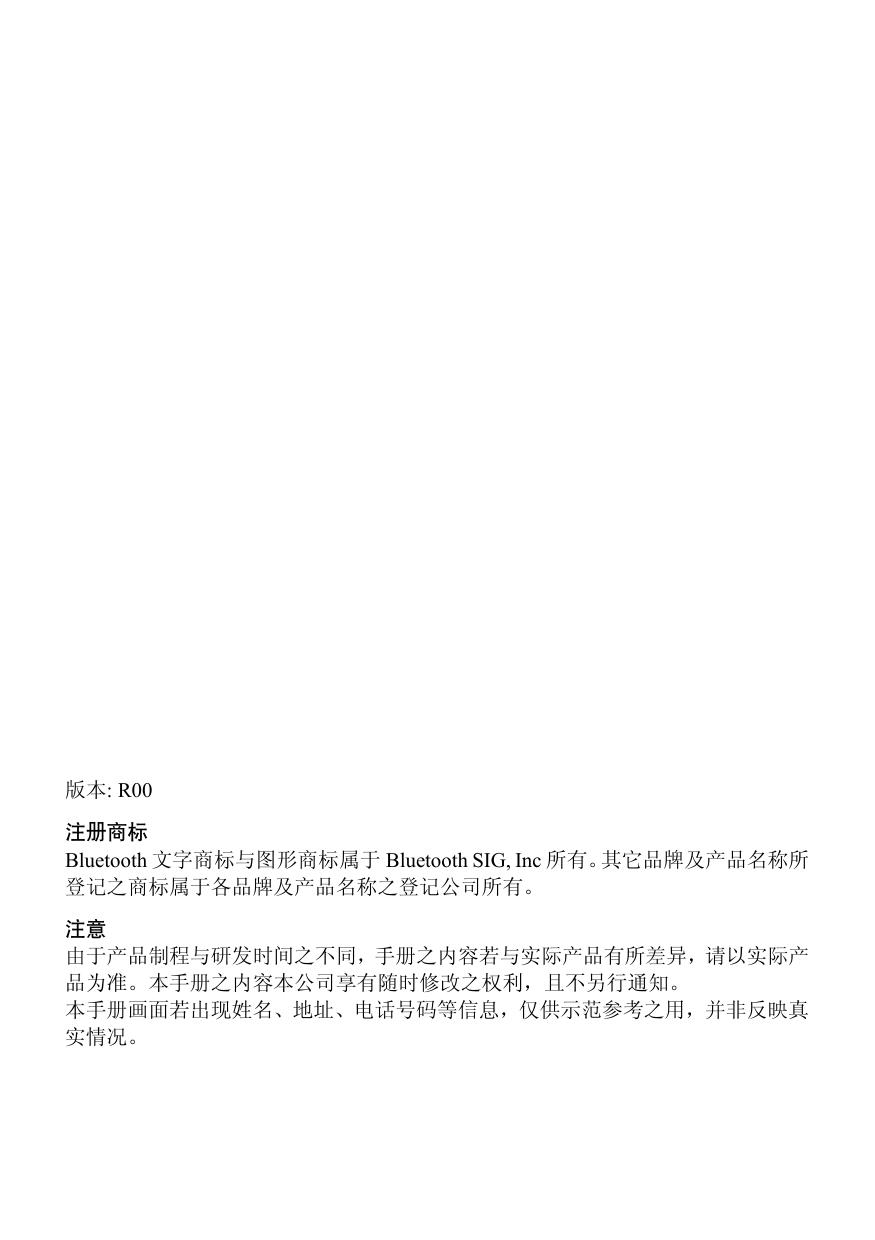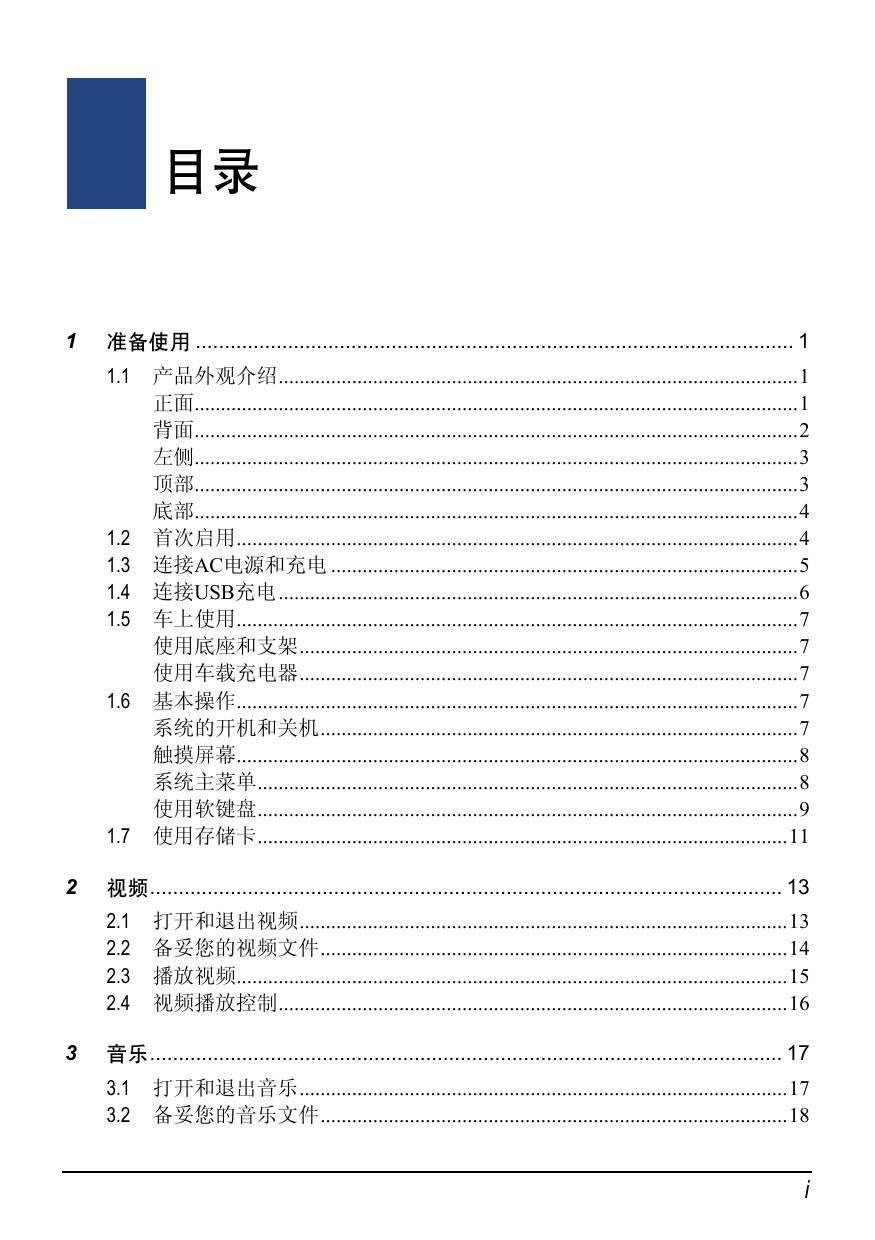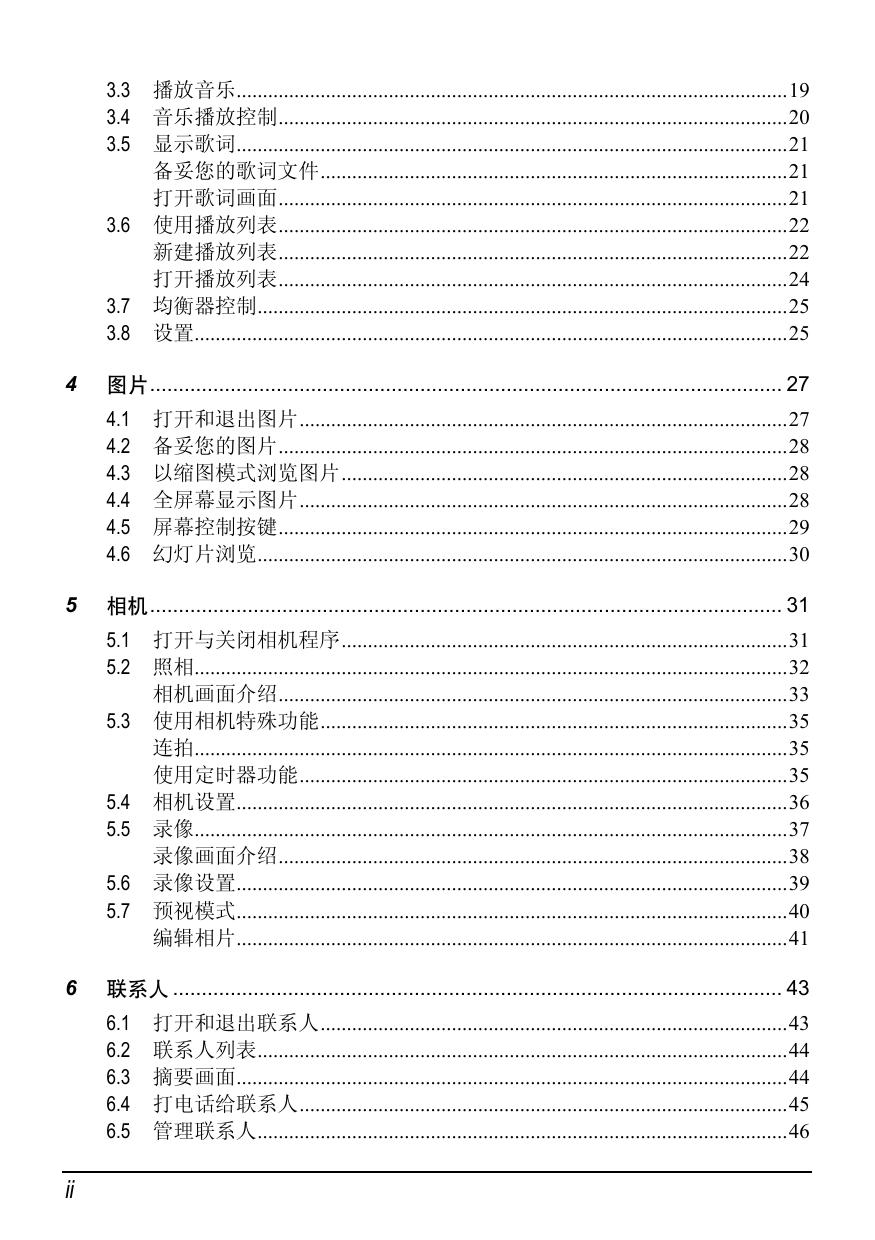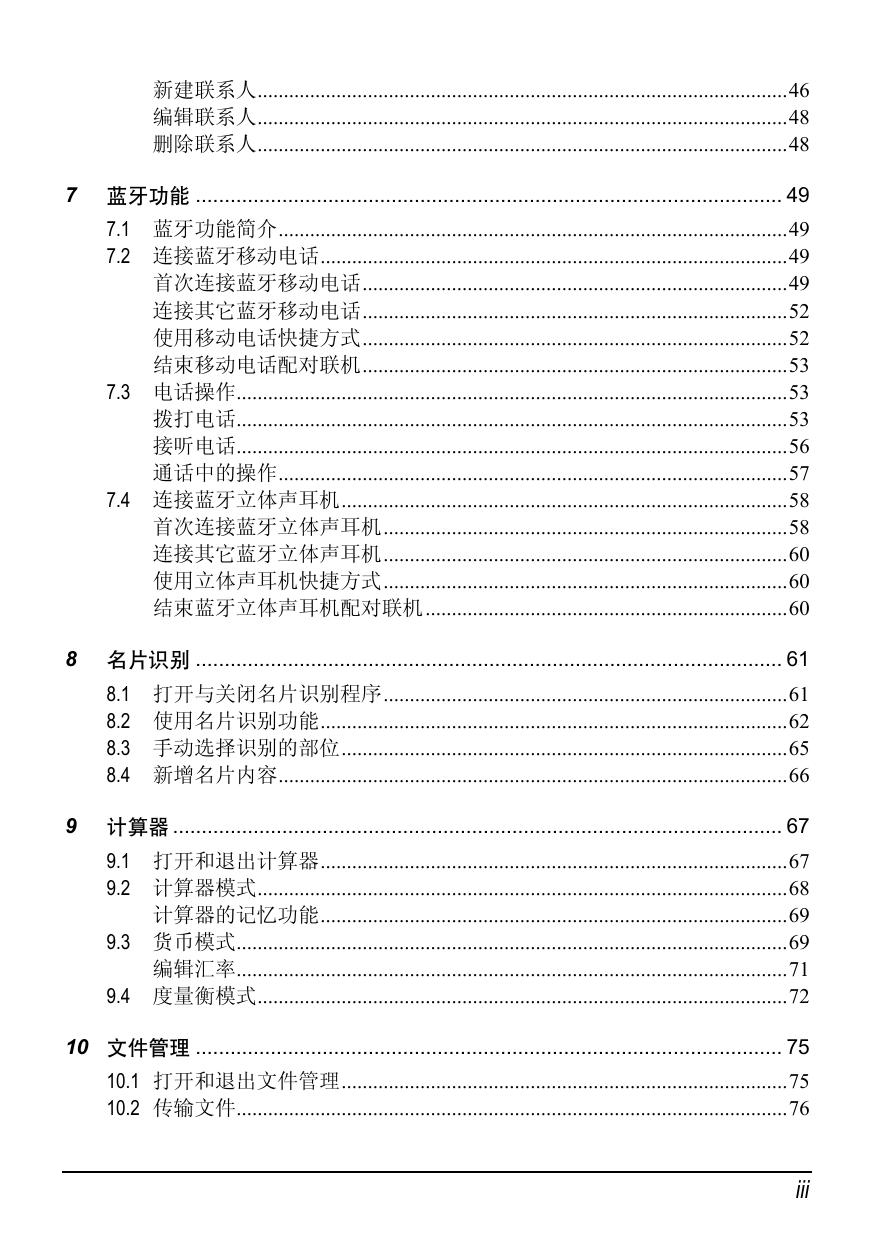430i系统使用手册(通用汽车).pdf
使用手册 版本: R00 ㊟册商标 Bluetooth 文字商标与图形商标属于 Bluetooth SIG, Inc 所有。其它品牌及产品名称所 登记之商标属于各品牌及产品名称之登记公司所有。 ㊟意 由于产品制程与研发时间之不同,手册之内容若与实际产品有所差异,请以实际产 品为准。本手册之内容本公司享有随时修改之权利,且不另行通知。 本手册画面若出现姓名、地址、电话号码等信息,仅供示范参考之用,并非反映真 实情况。 目录 1 准备使用 ........................................................................................................ 1 1.1 1.2 1.3 1.4 1.5 1.6 1.7 2 视频.............................................................................................................. 13 2.1 2.2 2.3 2.4 3 产品外观介绍...................................................................................................1 正面...................................................................................................................1 背面...................................................................................................................2 左侧...................................................................................................................3 顶部...................................................................................................................3 底部...................................................................................................................4 首次启用...........................................................................................................4 连接AC电源和充电 .........................................................................................5 连接USB充电...................................................................................................6 车上使用...........................................................................................................7 使用底座和支架...............................................................................................7 使用车载充电器...............................................................................................7 基本操作...........................................................................................................7 系统的开机和关机...........................................................................................7 触摸屏幕...........................................................................................................8 系统主菜单.......................................................................................................8 使用软键盘.......................................................................................................9 使用存储卡.....................................................................................................11 打开和退出视频.............................................................................................13 备妥您的视频文件.........................................................................................14 播放视频.........................................................................................................15 视频播放控制.................................................................................................16 音乐.............................................................................................................. 17 3.1 3.2 打开和退出音乐.............................................................................................17 备妥您的音乐文件.........................................................................................18 i 3.3 3.4 3.5 3.6 3.7 3.8 4 图片.............................................................................................................. 27 4.1 4.2 4.3 4.4 4.5 4.6 5 5.3 5.4 5.5 5.6 5.7 打开与关闭相机程序.....................................................................................31 照相.................................................................................................................32 相机画面介绍.................................................................................................33 使用相机特殊功能.........................................................................................35 连拍.................................................................................................................35 使用定时器功能.............................................................................................35 相机设置.........................................................................................................36 录像.................................................................................................................37 录像画面介绍.................................................................................................38 录像设置.........................................................................................................39 预视模式.........................................................................................................40 编辑相片.........................................................................................................41 联系㆟ .......................................................................................................... 43 6.1 6.2 6.3 6.4 6.5 ii 打开和退出图片.............................................................................................27 备妥您的图片.................................................................................................28 以缩图模式浏览图片.....................................................................................28 全屏幕显示图片.............................................................................................28 屏幕控制按键.................................................................................................29 幻灯片浏览.....................................................................................................30 相机.............................................................................................................. 31 5.1 5.2 6 播放音乐.........................................................................................................19 音乐播放控制.................................................................................................20 显示歌词.........................................................................................................21 备妥您的歌词文件.........................................................................................21 打开歌词画面.................................................................................................21 使用播放列表.................................................................................................22 新建播放列表.................................................................................................22 打开播放列表.................................................................................................24 均衡器控制.....................................................................................................25 设置.................................................................................................................25 打开和退出联系人.........................................................................................43 联系人列表.....................................................................................................44 摘要画面.........................................................................................................44 打电话给联系人.............................................................................................45 管理联系人.....................................................................................................46 新建联系人.....................................................................................................46 编辑联系人.....................................................................................................48 删除联系人.....................................................................................................48 7 蓝牙功能 ...................................................................................................... 49 7.1 7.2 7.3 7.4 8 ㈴片识别 ...................................................................................................... 61 8.1 8.2 8.3 8.4 9 蓝牙功能简介.................................................................................................49 连接蓝牙移动电话.........................................................................................49 首次连接蓝牙移动电话.................................................................................49 连接其它蓝牙移动电话.................................................................................52 使用移动电话快捷方式.................................................................................52 结束移动电话配对联机.................................................................................53 电话操作.........................................................................................................53 拨打电话.........................................................................................................53 接听电话.........................................................................................................56 通话中的操作.................................................................................................57 连接蓝牙立体声耳机.....................................................................................58 首次连接蓝牙立体声耳机.............................................................................58 连接其它蓝牙立体声耳机.............................................................................60 使用立体声耳机快捷方式.............................................................................60 结束蓝牙立体声耳机配对联机.....................................................................60 打开与关闭名片识别程序.............................................................................61 使用名片识别功能.........................................................................................62 手动选择识别的部位.....................................................................................65 新增名片内容.................................................................................................66 计算器 .......................................................................................................... 67 9.1 9.2 9.3 9.4 打开和退出计算器.........................................................................................67 计算器模式.....................................................................................................68 计算器的记忆功能.........................................................................................69 货币模式.........................................................................................................69 编辑汇率.........................................................................................................71 度量衡模式.....................................................................................................72 10 文件管理 ...................................................................................................... 75 10.1 打开和退出文件管理.....................................................................................75 10.2 传输文件.........................................................................................................76 iii 从存储卡到您的设备.....................................................................................76 从您的设备到存储卡.....................................................................................78 10.3 管理文件夹和文件.........................................................................................78 11 我的博客 ...................................................................................................... 79 11.1 打开和退出我的博客.....................................................................................79 11.2 新建我的博客.................................................................................................80 11.3 设置我的博客.................................................................................................83 12 设置.............................................................................................................. 85 12.1 12.2 12.3 12.4 12.5 12.6 12.7 12.8 使用系统设置.................................................................................................85 背光 86 音量 87 屏幕 88 电源 89 日期和时间.....................................................................................................90 语言 92 蓝牙 93 蓝牙选项.........................................................................................................94 自动应答选项.................................................................................................94 删除选项.........................................................................................................95 12.9 恢复 95 13 档案精灵 ...................................................................................................... 97 13.1 安装档案精灵.................................................................................................97 13.2 打开和结束档案精灵.....................................................................................98 13.3 传输文件.........................................................................................................99 传输音乐、视频、或图片.............................................................................99 传输博客文件...............................................................................................100 文件管理.......................................................................................................101 13.4 发布您的博客...............................................................................................101 新建博客帐户...............................................................................................101 发布博客.......................................................................................................103 管理博客.......................................................................................................104 博客设置.......................................................................................................107 13.5 同步联系人信息...........................................................................................108 iv 14 问题解决和平时维护 .................................................................................. 111 14.1 重新启动系统和冷关机...............................................................................111 重新启动.......................................................................................................111 冷关机...........................................................................................................111 14.2 系统疑难排除...............................................................................................112 电源问题.......................................................................................................112 屏幕问题.......................................................................................................112 连接问题.......................................................................................................112 GPS疑难排除 ...............................................................................................113 14.3 平时维护.......................................................................................................113 15 安全规范 .................................................................................................... 115 15.1 安全注意事项...............................................................................................115 关于充电.......................................................................................................115 关于电源充电器...........................................................................................115 关于电池.......................................................................................................116 15.2 有毒有害物质或元素名称和含量说明 .......................................................117 v 使用㊟意事㊠ z 为了您的行车安全,我们强烈建议您勿于驾驶中同时操作本系统。 z 请谨慎使用本 GPS 系统。本系统的功能是提供导航参考,切勿将本系统用于方 位、距离、地点、地形等的精确测量。 z 路径规划建议仅供参考。因各地区的交通单位会依当地交通情形调整道路属性 (单行道、禁止左转…等),请您务必遵照道路现况、现地标志等交通规则行 驶。如果您行驶的路况和地图画面上显示的不同,请自行判断是否应走该条路 线。 z 下车时,请勿将设备留在挡风玻璃下曝晒,以免电池过热,引起故障或危险的 状况。 z 全球卫星定位系统(Global Positioning System; GPS)是由美国国防部所建置和 运作的,系统的精准度和维护工作由该单位全权负责。该单位所做的任何变动 都可能影响 GPS 设备的精准度和性能。 z 位于建筑物内、隧道或周围有高大阻挡物时,会影响卫星信号接收,此时系统 将暂时无法提供您定位及导航。 z 一般至少要接收 4 颗卫星的信号,才能够完成 GPS 定位,天候不佳或密集的障 碍物(像是树林或建筑物林立之处)都可能影响卫星信号的接收。 z 请注意任何无线通讯产品(如手机或是测速警报器等),都有可能干扰卫星接 收,导致信号收讯不稳。 vii z 当放置在车内使用时,请利用车载固定架将设备固定于适当之处,不可随意摆 放而不加以固定,另外在安装时应避开下图所述的区域。 不可放在会阻碍驾驶视线之处。 不可固定于安全气 袋所在之处。 viii 不可放在安全气袋 膨胀后的区域。 1 准备使用 1.1 产品外观介绍 【注】您机身的颜色会依您购得的产品型号而有所不同,本手册上所列的图面仅供参 考。 ㊣面 编号 组件 说明 n 触摸式屏幕 显示系统的输出。您可以利用手指在屏幕上点击项目或输 入数据。 o 蓝牙指示灯 闪蓝灯表示蓝牙无线电已打开。 p 充电指示灯 亮橙灯表示充电中;充满电改亮绿灯。 q 麦克风 供蓝牙电话免持听筒之用。 1 背面 编号 2 组件 说明 n 车载天线孔 软盖内的接头让您连接 GPS 车载天线(选购配备)以便将 天线放置在车顶。在收讯条件不佳的情况下,可提高 GPS 信号接收质量。 o 自拍镜 提供您自拍时检视之用。 p 摄影镜头 让您拍照或录影。 q 扬声器 播放声音(如语音导航、警示声和音乐)。 ㊧侧 编号 组件 说明 n SD/SDHC/MMC 卡插槽 让您插入自行购得的 SD,SDHC,或 MMC 存储卡以 便读取文件,如音乐文件。 o 耳机插孔 用来接上立体声耳机。 顶部 编号 组件 说明 n 电源钮 关闭和打开系统。(持续长按电源钮时,系统将进入不同的 状态。详细内容请见第 1.6 节和第 14.1 节。) o 相机钮 打开相机程序(使用地图导航程序时除外)。 相机程序打开时,此为快门按钮。 3 底部 编号 组件 说明 n Mini-USB 端口 用来连接电源充电器或是 USB 传输线。 o 底座端口 用来连接底座。 1.2 首次启用 1. 首次开机,请按压机身上方电源钮五秒钟,启动您的设备。 【注】平时的开关机,只要快按一下电源钮。 2. 首次启动请即进行充电。(请参阅下一节。) 3. 屏幕上会出现系统初始设置画面。 4. 最后屏幕出现系统主菜单,您可以开始使用本设备。 4 1.3 连接 AC 电源和充电 首次充电时,您应该将电池充电至少 8 个小时。 1. 将转接头插入电源充电器 (X)。 2. 将电源充电器的 DC 端插入机身下方的 Mini-USB 端口(Y)。 3. 将电源充电器的另一端插入墙上的电源插座 (Z)。 4. 充电指示灯会亮橙灯表示充电进行中。请等候电池充满电,途中勿拔开电源充 电器。充满电时充电指示灯会改亮绿灯。充电将费时数小时。 【注】当您在电池电力已完全耗尽的状态下充电,请至少等候一分钟,再重新开机。 【注意】为了确保锂电池的最佳使用状态,请注意以下事项: z 请勿在高温环境下(如阳台或直接日照处)充电。 z 锂电池不需要放电,也不需要电力用尽才充电,您可以在电池还有电历时充电。 z 长时间不使用本产品时,请至少两周充满电一次,以免电池过度放电而影响其充电 性能。 5 1.4 连接 USB 充电 1. 启动您的计算机。 2. 将 USB 传输线的一端接到机身下方的 Mini-USB 端口,另一端接到计算机的 USB 端口。 3. 若您的设备已开机,屏幕会显示如下方的画面。当您的设备和计算机连接时, 您将无法使用设备的任何功能。 【注】 z 当您的设备连接到计算机时将会被视为一个外部的保存设备。请勿任意删除设备内 预先加载的文件。删除功能未知的文件可能造成程序损坏或无法运作。 z 如果您要利用此方式充电,建议将设备关机,以缩短充电时间。 6 1.5 车㆖使用 【注意】 z 在车上使用时,请慎选放置的位置。切勿将机身放在会阻碍开车视线的位置。 z 如果汽车装有全套式隔热纸,请使用 GPS 车载天线(选购配备)将天线穿过车窗 置于车顶。关闭车窗时请尽量避免挤压天线。(有些车种具备「车窗防夹」设备, 在此情况下会自动保留空隙。) 使用底座和支架 请使用底座和支架将设备固定在车内。(安装方法请参阅快速安装指南。) 使用车载充电器 车载充电器让您在车上使用本机时为 您的系统供电。 【注意】请在汽车已经发动之后再 插入车载充电器,以免汽车发动时 的瞬间电流冲击到机器而造成损 坏。 1. 将车载充电器的一端接到底座的 电源接头。 2. 另一端接到车上 12 伏特的点烟器以便为设备供电同时充电。 1.6 基本操作 系统的开机和关机 在一般使用状态下,快按一下电源钮关机,系统将停止运作,进入等待状态。 7 下次要使用系统,再快按一下电源钮即可开机回到关机前的画面或系统主菜单。 【注】 z 您再次开机时所看到的画面会依设备在前次进入等待状态前所打开的程序而有所 不同。有些程序会在设备进入等待状态时关闭。 z 持续长按电源钮时,系统将进入不同的状态。详细内容请看 14.1 节。 触摸屏幕 用您的指尖碰触屏幕便可以和您的设备沟通,您可以执行的动作有: z 点击 用您的指尖在屏幕上点击项目,即可 打开某一功能或选择屏幕上的按键 或项目。 z 拖动 用指尖抵住屏幕然后拖动即可在屏 幕上下左右平移。 z 点击并按住 用指尖选取一点并按住,直到动作完 成,或是出现一菜单为止。 系统主菜单 当您第一次启动系统,屏幕会出现系统主菜单;这个主菜单是您使用系统各功能的 起点,点击其中一个按键,便可执行某一功能或打开另一个菜单画面。当您离开一 个程序时,将会回到系统主菜单。 8 n o p q r s t u 编号 功能钮 ㈴称 说明 详细信息 n ㆞图 打开导航程式。 o 影音娱乐 视频 让您收看视频。 第2章 音乐 让您播放音乐。 第3章 图片 让您浏览图片。 第4章 p 相机 让您拍照或录像。 第5章 q 联系㆟ 让您记录姓名、地址和电话号码等通讯数据。 第6章 地图 使用手册 r 移动电话 搜寻蓝牙移动电话以便进行配对。 第7章 s 立体声耳 搜寻蓝牙耳机以便进行配对。 第7章 机 t 工具 ㈴片识别 让您为名片拍照并进行识别和保存。 第8章 计算器 提供算术运算,货币换算和度量衡换算功能。 第 9 章 u 设置 文件管理 让您在您的设备和存储卡之间传输多媒体 文件数据。 第 10 章 我的博客 让您编辑博客。 第 11 章 让您进行系统设置。 第 12 章 使用软键盘 在需要输入文字或数字的情况下(例如在联系人程序中,必须输入姓名,住址以及 电话号码),屏幕会出现软键盘。根据当时输入的需求,将出现拼音键盘或数字键 盘。 9 拼音键盘 切换至手写模式。 空格键 切换至英文或数字键。 手写模式 数字/符号键盘 完成输入后点击 10 。 1.7 使用存储卡 您的设备有一个存储卡插槽,,可以插入自行购得 SD (Secure Digital),SDHC (Secure Digital High Capacity),或 MMC (MultiMediaCard) 存储卡。 插入存储卡的方法如图所示,标签面朝前,接头端向着插槽插入至就定位。 欲取出时,请先确认存储卡并非正在读取中,然后轻压一下卡的上缘让卡松脱,再 将卡拉出。 【注】请注意勿让异物进入插槽内。 11 2 视频 2.1 打开和退出视频 【注意】请勿在驾驶中同时观看视频。依各地法规不同,在车内观看视频可能会违反 法令。 「视频」程序可让您使用本设备收看视频。(有关您的设备支持的视频文件格式, 请见下一节。) 在系统主菜单点击 [影音娱乐] 键,再点击 [视频] 键打开程序。 ↓ 13 要退出程序,点击 。 2.2 备妥您的视频文件 要播放视频,请在您设备上的 My Flash Disk\My Videos 文件夹或是您自购的存储卡 内备妥视频文件。 请留意您的设备只支持以下格式的视频文件: 格式 影像编码 音讯编码 MP4 (.mp4) MPEG4 AAC/AAC+/eAAC+ MP4 (.mp4) H.263 AAC/AAC+/eAAC+ MP4 (.mp4) MPEG4 AMR-NB MP4 (.mp4) H.263 AMR-NB QuickTime Movie (.mov) MPEG4 AAC/AAC+/eAAC+ QuickTime Movie (.mov) H.263 AAC/AAC+/eAAC+ AVI (.avi) MPEG4 ADPCM AVI (.avi) DivX MP3 3GP(.3gp) MPEG4 AAC/AAC+/eAAC+ 3GP(.3gp) H.263 AAC/AAC+/eAAC+ 3GP(.3gp) MPEG4 AMR-NB 3GP(.3gp) H.263 AMR-NB ASF(.asf) MPEG4 ADPCM WMV (.wmv) WMV WMA 【注】AVI 格式只支持 DivX 4 和 DivX 5 的播放。 系统提供「 档案精灵」工具,可让您将视频文件复制到设备或存储卡的默认位置。 (参看第 13.3 节的说明。) 14 2.3 播放视频 1. 如果您的视频文件是保存在存储卡上,请将这张存储卡插入机身的插槽内。 2. 在系统主菜单点击 [影音娱乐] 键,再点击 [视频] 键打开程序。 3. 系统会自动查找您设备和存储卡上的视频文件,侦测到的文件会显示于视频播 放列表上。您可以点击上下键上下卷动列表。 蓝色表示文件 已选取 视频文件的格式 已选取的文件 / 所有的文件数目 退出 播放选取的文件 删除所选文件 【注】文件信息(例如视频长度和文件大小)会连同文件名称一并显示于列表上。 4. 要播放视频,在列表中您想播放的文件名称前点击 后再点击 ,或是点击文件名称 。(播放控制说明请参看下一节。) 15 2.4 视频播放控制 播放过程中,点击屏幕上的任一位置可打开或关闭播放控制列,如下图所示。当关 闭播放控制列时,视频将以全屏幕播放。 返回 您可以拖动播放轨迹到不同 的播放位置。 控制按键 / ㈴称 说明 播放/暂停 播放或暂停视频播放。 停止 停止视频播放。 快进 将视频播放快进。点击按键可更换到下速度。 Æ 播放模式 Æ 切换下列播放模式: 单个视频播放。 重复播放。 / / 16 背光 调整视频播放的明亮度。下方的明亮度图标显示目前 明亮度。 音量 调高/调低音量。下方的音量图标显示目前音量。 返回 停止视频播放,回到视频播放列表。 3 音乐 3.1 打开和退出音乐 「音乐」程序功能特色包括: z 播放音乐文件(目前支持 MP3、WAV 和 WMA 格式) z 播放、暂停、停止、下一首、上一首的基本控制 z 重复播放、单首重复、试听、顺序播放和随机播放 z 11 种内置的音响模式 z 播放列表 z 歌词显示 在系统主菜单点击 [影音娱乐] 键,再点击 [音乐] 键打开程序。 ↓ 17 画面上会出现音乐播放控制面板,您可以轻松地使用面板上的按键来播放音乐。 要退出程序,点击 。 3.2 备妥您的音乐文件 在播放音乐之前,请在设备上的 My Flash Disk\My Audio 文件夹或是您自购的存储 卡内备妥音乐文件(目前支持 MP3、WAV 和 WMA 格式)。 系统提供「档案精灵」工具,可让您将计算机里的音乐文件复制到设备或存储卡的 默认位置。(详情请见第 13.3 节关于使用「档案精灵」的说明。) 18 3.3 播放音乐 1. 如果您的音乐文件是存放在存储卡上,请将这张存储卡插入机身的插槽内。 2. 由系统主菜单点击 [音乐] 键打开程序。 3. 系统会自动搜寻您设备和存储卡上的音乐文件,侦测到的文件会成为默认的播 放列表。 【注】您也可以建立自己的播放列表以便日后聆听。(请见稍后第 3.6 节「使用播放 列表」的说明。) 4. 点击 即可开始播放。其它播放控制请见稍后的说明。 控制面板内的信息显示区显示了包含程序目前是处于播放、暂停或是停止的状 态,播放时间,供电状态,播放模式,音量级数,以及正在播放的歌曲信息, 例如演唱者(有提供的话),文件名称,歌曲长度,以及立体声道或单音道的 信息。 【注】 z 当您播放音乐时,如果超过 30 秒未点击屏幕,屏幕会自动关闭,您可以按电源钮 打开屏幕;或者音乐列表播放完毕,也会自动恢复屏幕。(30 秒自动关闭屏幕的 功能可以设置,请见第 3.8 节的说明。) z 若歌曲的播放时间长度超出 99 分钟又 59 秒,控制面板内的信息显示区将无法显示 正确时间长度,但是歌曲的播放将不受影响。播放时间显示的最大允许时间是 99 分钟又 59 秒。 19 3.4 音乐播放控制 控制钮 / / / ㈴称 说明 播放/暂停 开始播放或暂停播放。 停止 停止播放。 上一首/ 下一首 播放上一首或下一首歌曲。 音量 调高/调低音量。状态显示区会出现音量指针。 音轨列 您可以拖移音轨列上的指标直接移动到不同的 播放时间点。 播放模式 切换下列播放模式: 单曲循环播放 循环播放所有歌曲 随机播放 简短播放歌曲 10 秒钟 顺序播放所有歌曲一次 20 显示歌词 打开歌词显示画面。只支持附有歌词的音乐文 件。(请见第 3.5 节说明。) 播放列表 打开播放列表。(请见第 3.6 节的说明。) 均衡器 打开均衡器设置面板。(请见第 3.7 节的说明。) 设置 进入省电模式设置画面。(请见第 3.8 节的说 明。) 帮助 提供画面上各按键的说明。 离开 退出程序,回到系统主菜单。 3.5 显示歌词 音乐播放程序让您在播放歌曲时,于屏幕上显示歌词,对想随听随唱的人来说是相 当好用的功能。 备妥您的歌词文件 要显示歌词,您必须在设备上的\My Flash Disk\My Audio\Lyric\ 文件夹,或存储卡 上的\My Audio\Lyric 文件夹备妥 .lrc 的歌词文件。 【注】您可以上网搜寻并下载这些 .lrc 的文档。 您可以使用「档案精灵」将歌词文件复制到设备上。(详情参看第 13.3 节的说明)。 当您将歌词保存到设备时,请务必使用和歌曲相同的文件名,例如,音乐的文件名 是 “爱.mp3 ”,歌词的文件名称也应该叫做 “爱.lrc ”。 【注】当您播放有歌词显示的歌曲时,30 秒背光熄灭功能会关闭。 打开歌词画面 播放歌曲时点击 键可打开歌词画面。 播放歌曲时,歌词会一行一行显示在屏幕上,目前正在演唱的歌词会以不同颜色做 区分,同时背景图片在一定的时间间隔更换。 要关闭歌词显示,点击屏幕上任一处即可回到控制面板。 21 3.6 使用播放列表 音乐播放默认的播放列表为所有音乐文件,如果您想建立自己的播放列表,请依照 下列步骤操作。 新建播放列表 1. 启动程序后,点击播放控制面板上的 图示打开播放列表。屏幕上会显 示目前的播放列表。 返回 播放选取的 歌曲 保存播放列表 新建列表上 的歌曲 打开播放列表 从播放列表或保存媒体清除选取的歌曲. 清除列表上的所有歌曲(文件不会被删除) 2. 要添加歌曲,点击 3. 屏幕上会显示所有的文件,点击您要添加的歌曲,接着点击 22 。 。 返回 将选取的歌曲加入播放列表 将所有的歌曲加入 播放列表 4. 欲保存播放列表,点击 5. 屏幕上会出现键盘画面,您可以变更播放列表的默认名称,完成之后点击 。 6. 要返回播放控制面板,点击 。 。 23 打开播放列表 打开您所建立的播放列表: 1. 点击播放控制面板上的 2. 点击 3. 点击您欲打开的播放列表,接着点击 图示。 显示您所建立的所有播放列表。 。 返回 重新命名选取的 播放列表 打开选取的播放列表 删除选取的播放列表. 4. 24 要返回播放控制面板,点击 删除所有的播放列表 。 3.7 均衡器控制 程序提供 11 个默认的音响模式,点击 打开均衡器设置画面。 或 选择您要使用的模式,选项有:默认、大厅(Hall)、3D、 点击 轻音乐、Disco、重金属、舞曲、古典、爵士、流行和摇滚。要保存选取的模式并 回到播放控制面板,点击 , 欲选择默认模式,点击 。 3.8 设置 在控制面板点击 屏幕会显示设置画面。点击 保存您所做的变更。 勾取选项方块打开省电模式。选取上/下键设置时间。可设置 10 秒钟,30 秒钟,1 分钟或 5 分钟。当您播放音乐时,如果超过设置的时间未点击屏幕,屏幕会自动关 闭,您可以按电源钮打开屏幕;如果音乐列表播放完毕,也会自动恢复屏幕。 25 4 图片 4.1 打开和退出图片 「图片」程序能够让您浏览 JPEG、JPG 和 BMP 格式的图片,并可让您使用幻灯片 浏览功能。 在系统主菜单点击 [影音娱乐] 键,再点击 [图片] 键打开程序。 ↓ 要离开程序,点击 按键。 27 4.2 备妥您的图片 要浏览图片,您必须在设备 My Flash Disk\My Pictures 文件夹或是您自购的存储卡 内备妥图片文件。 【注】图片程序不支持显示 32-bit 或以上颜色深度的 BMP 文件。 系统提供「档案精灵」工具,可让您将文件自您的计算机复制至设备上的默认位置。 (参看第 13.3 节的说明。) 4.3 以缩图模式浏览图片 1. 如果您的图片是保存在存储卡上,请将存储卡插入机身的插槽内。 2. 在系统主菜单点击 [影音娱乐] 键,再点击 [图片] 键打开程序。 3. 程序会搜寻您设备默认位置或是存储卡所有文件夹内的图片文件,并以缩图模 式显示图片,您可以按上下键上下卷动列表。 方框表示图片 已选取 已选取的文件 / 所有的文件数 打开幻灯 片模式 退出 删除所有图片 删除选取的图片 设定每张幻灯片切换到下一张幻灯片 的间隔时间,点击按键以便切换到下一 个选项(1 秒钟、3 秒钟、5 秒钟)。 4.4 全屏幕显示图片 当您在缩图模式下的某个图片上双击,该图片便会以全屏幕显示。 28 上一张 下一张 要重新回到缩图模式,点击图片上的任一位置直到出现一排控制按键,接着点击 。 4.5 屏幕控制按键 屏幕控制按键提供您各样的功能和设置,点击图片上的任一位置会显示如下的控制 按键,要关闭这些按键,再点一下图片。 控制按键 ㈴称 说明 幻灯片 打开幻灯片模式。(详阅第 4.6 节的说明。) 旋转 将图片以顺时钟方向旋转 90 度。 显示信息 让您在全屏幕或幻灯片模式下显示文件名称和日期。 删除 删除目前的图片。 29 背光 调整图片的明亮度。 缩放比例 打开放大工具。点击按键数次将比例放大为 1.2 倍、1.5 倍、1.8 倍或是 2 倍,当您放大图片时,您可以拖放图片 以便查看图片的各角落。 返回 重新回到缩图模式。 4.6 幻灯片浏览 要以幻灯片模式播放您所有的图片,可以使用下列方式: z 当您在缩图模式下,点击 z 当您在全屏幕下,您可以点击图片的任一位置直到出现屏幕控制按键,接着点 击 按键以便打开幻灯片。 开始播放幻灯片。 要停止幻灯片播放,点击屏幕的任一位置。 30 5 相机 5.1 打开与关闭相机程序 您可以使用「相机」程序来拍照或录像,还可以在该程序观看您所拍摄的相片及视 频。 打开相机程序的方法有两种: z 由系统主菜单点击 [相机] 键。 z 按压机身上方的相机钮。(正在使用的程序会先关闭。) 【注】使用地图导航程序时,相机钮无法使用。 31 要退出程序,点击 键。 5.2 照相 1. 若要将相片保存在存储卡上,请插入存储卡。另外请确定存储位置设置正确。 (请见第 5.4 节的说明。) 2. 打开相机程序(如第 5.1 节所述)后,在默认状态下,程序会进入相机模式。 3. 如果需要设置,请点击 4. 将摄影镜头对准拍摄目标。您可以使用右方的控制按键调整镜头(见稍后一小 节的说明)。 5. 程序具有自动对焦功能。当画面就绪时,请半按机身上的相机钮不放,画面中 央出现红色对焦框( )。等对焦框转为绿色( )即代表对焦完成, 此时请完全按下相机钮拍照。系统会发出声响表示快门已按下。 。(请见第 5.4 节的说明。) 状态图示列 控制面板 【注】如果红色对焦框开始闪烁,表示拍摄目标无法对焦。 32 6. 拍照后,程序会以「DSCxxxxx.JPG」为文件名保存相片(xxxxx 为流水号,例 如:DSC00001.JPG)。 如果您已插入存储卡并指定存储位置为存储卡,相片会保存在卡上的 \My Pictures\ 文件夹内;否则,相片会保存在设备上的 \My Flash Disk\My Pictures\ 文 件夹内。 【注】若您清除存储设备内的所有相片文件,文件名会再由 00001 开始编号。 7. 要观看刚刚所拍摄的相片,点击 8. 要结束相机程序,点击 进入预视模式。(请见第 5.7 节的说明。) 。 相机画面介绍 相机状态显示 画面上方会出现数个图标显示目前状态: 图示 ㈴称 分辨率 存储位置 说明 不同数字代表目前设置的分辨率为 320 x 240、336 x 252、400 x 300、640 x 480、800 x 600、1280 x 960、或 1600 x 1200(取 前一个数字)。 代表设备内的内存; 代表存储卡。 剩余张数 数字表示目前存储位置的剩余可拍张数。张数取决于剩余的 内存空间以及选定的分辨率。 情境模式 代表自动模式; 代表室内模式; 代表夜间模式; 代表室外模式。 代表运动模式; 定时器 定时器功能打开时会出现此图示;图标内数字代表定时器时 间(5 秒或 10 秒)。 连拍 连拍功能打开时会出现此图示。 GPS 注记 GPS 注记功能打开时,画面左下角会出现此图示。 33 相机控制面板 屏幕右方的控制面板让您进行相关操作和设置。 控制按键 ㈴称 说明 镜头缩放 点击 键可将镜头拉近;拉进后再拉远则点击 。选择范围为:1 倍、1.25 倍和 2 倍。画面下方会 出现指标代表目前的比例。 【注】如果您设的分辨率高于 800x600(不含),则无 法使用缩放功能。 曝光补偿 调整相片的亮度,选择范围为:-1.5、-1、-0.5、0、0.5、 1 和 1.5。画面下方会出现指标代表目前的亮度。 功能切换 切换至录像模式。 34 连拍 打开或关闭连拍功能。(请见稍后「连拍」一小节的说 明。) 显示 打开或关闭状态图标的显示。 定时器 打开或关闭定时器功能。(请见稍后「使用定时器功能」 一小节的说明。) 设置 打开相机模式的设置画面。(请见第 5.4 节的说明。) 播放 查看所拍摄的相片。(请见第 5.7 节的说明。) 5.3 使用相机㈵殊功能 连拍 程序提供连拍功能,让您按一次快门就可连续拍摄四张相片。 1. 点击控制面板的 键。 2. 画面右上角出现 的指示拍照即可。 图标,表示已经打开连拍模式。请依据前述「照相」一节 【注】连拍的相片会固定在 640 x 480 的分辨率。 3. 不使用此功能时,再点击 键即可。您退出程序时,此功能会自动关闭。 使用定时器功能 程序提供定时器功能,在您按下快门后 5 或 10 秒才拍照。 键。(定时器时间可设为 5 或 10 秒, 请见第 5.4 节的说明。 ) 1. 点击控制面板的 2. 图示,表示已经打开定时器。请依据前述「照相」一节的 画面右上角出现 指示拍照即可,程序会在。 3. 不使用此功能时,再点击 键即可。您退出程序时,此功能会自动关闭。 35 5.4 相机设置 在相机模式的控制面板点击 ,您会看到如下的设置画面。 点击一项目的设置值可打开子画面([复位] 选项除外),请在子画面点击您要的设 置值,勾号代表目前的设置值。 ㊠目 36 ㈴称 说明 情境模式 设置相机模式。选项为 [自动](默认值)、[夜间]、 [运动]、[室内]、[室外]。 分辨率 设置相片的分辨率。选项为 [320 x 240]、[336 x 252]、 [400 x 300]、[640 x 480]、[800 x 600] (默认值)、 [1280 x 960]、[1600 x 1200]。 定时器 设置定时器倒数计时时间。选项为 [5 秒](默认值)、 [10 秒]。 特效 让您应用不同的特效于相片上。选项为 [默认](默 认值)、[怀旧]、[黑白]。 GPS 注记 当此项目设为 [打开] 时,您可以将所在位置的经纬 度信息保存于拍下的相片文件内。 存储位置 选择将相片保存到设备内存的 \My Flash Disk\My Pictures\ 文件夹或是存储卡的 \My Pictures\ 文件夹 (必须先插入)。 连拍 打开或关闭(默认值)四连拍功能。 快门声 设置按下快门时的音效。有 3 种音效供您选择。 ㊠目 ㈴称 说明 频率控制 选择日光灯闪烁频率:50Hz(默认值)或 60Hz。 复位 将相机设置恢复成出厂默认值。 要离开设置画面,点击 。您所做的任何设置将被保存,直到您再次更改为止。 5.5 录像 1. 若要将视频保存在存储卡上,请插入存储卡。另外请确定存储位置设置正确。 (请见第 5.6 节的说明。) 2. 打开相机程序(如第 5.1 节所述)后,在默认状态下,程序会进入相机模式。 请点击 切换至录像模式,画面上的 图标代表目前处于录像模式。 3. 如果需要设置,请点击 4. 将摄影镜头对准拍摄目标。您可以使用右方的控制按键调整镜头(见稍后一小 节的说明)。 5. 要开始录像,请按一下相机钮。 。(请见第 5.6 节的说明。) 系统会发出一哔声,画面上方出现红色图示 表示录像中,一旁出现的数字代 表已录制的视频长度(例如: )。在默认状态下,视频的录制长度限定 为 15 秒。(您可以在录像设置中变更设置。) 6. 要自行结束录像,请再按一下相机钮。系统会发出一哔声表示录像结束。 7. 录像后,程序会以「MOVxxxxx.MP4」为文件名保存视频(xxxxx 为流水号,例 如:MOV00001.MP4)。 37 【注】 z 若您清除存储设备内的所有视频文件,文件名会再由 00001 开始编号。 z MP4 为默认的文件格式,您也可以将格式改为 3GP。(请见第 5.6 节的说明。) 如果您已插入存储卡并指定存储位置为存储卡,视频会保存在卡上的 \My Videos\ 文件夹内;否则,视频会保存在设备上的 \My Flash Disk\My Videos\ 文 件夹内。 8. 要观看刚刚所录的视频,点击 9. 要结束相机程序,点击 进入预视模式。(请见第 5.7 节的说明。) 。 录像画面介绍 录像状态显示 画面上方会出现数个图标显示目前状态: 图示 ㈴称 分辨率 存储位置 说明 不同数字代表目前设置的分辨率为 128 x 96 或 176 x 144 (取前一个数字)。 代表设备内的内存; 代表存储卡。 录像模式 表示目前处于录像模式。 已录制时间 红色方块表示录像中,变动的数字表示已录制时间。 剩余可录制 时间 数字表示存储位置尚可容纳的视频长度。长度取决于剩 余的内存空间以及选定的分辨率与文件格式。(最大显 示值为 99,所以如果剩余时间大于 99,屏幕只会显示 99。) 录像控制面板 屏幕右方的控制面板让您进行相关操作和设置。 控制按键 ㈴称 镜头缩放 38 说明 点击 键可将镜头拉近;拉进后再拉远则点击 控制按键 ㈴称 说明 。选择范围为:1 倍、1.25 倍和 2 倍。画面下方会 出现指标代表目前的比例。 功能切换 切换到相机模式。 设置 打开录像模式的设置画面。(请见第 5.6 节的说明。) 播放 观看拍摄的视频。(请见第 5.7 节的说明。) 5.6 录像设置 在录像模式的控制面板点击 ,您会看到如下的设置画面。 点击一项目的设置值可打开子画面([复位] 选项除外),请在子画面点击您要的设 置值,勾号代表目前的设置值。 ㊠目 ㈴称 说明 分辨率 设置影像的分辨率。选项为 [128 x 96](默认值)、 [176 x 144]。 录制时限 设置视频的录制时间限制。选项为 [10 秒]、[15 秒] (默认值)和 [关闭]。 录音 打开(默认值)或关闭录音功能。 视频格式 设置视频的格式为 [3GP] 或 [MP4](默认值)。 39 ㊠目 ㈴称 说明 存储位置 选择将视频保存到设备内存的 \My Flash Disk\My Videos\ 文件夹或是存储卡的 \My Videos\ 文件夹(必 须先插入)。 复位 将录像设置恢复成出厂默认值。 要离开设置画面,点击 。您所做的任何设置将被保存,直到您再次更改为止。 5.7 预视模式 在相机或视频模式下,点击 可进入预视模式。 预视模式相片时,屏幕显示如下: 观看视频时,屏幕显示如下: 预视模式时可以使用的控制按键如下: 40 控制按键 / ㈴称 说明 备㊟ 相片 打开相片程序。(相机程序会关闭。) 限观看相 片时 视频 打开视频程序。(相机程序会关闭。) 限观看视 频时 缩放 放大或缩小相片。放大后可平移观看其它 限观看相 部位。 片时 删除 删除目前文件。 编辑 编辑目前相片。(参看下一小节的说明。) 限观看相 片时 上一个/下 一个文件 切换到上一个或下一个文件。 显示 打开或关闭文件信息的显示。 相机 返回相机模式。 播放/停止 播放或停止视频的播放。 退出 退出程序,回到系统主菜单。 限观看相 片时 限观看视 频时 编辑相片 您可以利用笔刷工具在相片上加工,制造特殊效果。 1. 在相片预视模式画面点击 2. 选择您要编辑的相片尺寸。 3. 点击 键。 键打开笔刷功能,点击您要的颜色之后便可以在屏幕上绘图或书写。 41 【注】若您选择 640x480,您可以平移相片到其它部位做编辑,但需先点击 闭笔刷功能才能在屏幕上平移。 4. 您可以点击 5. 点击 42 键关 复原您的编辑动作。(最多还原三个动作。) 保存文件。若不保存则点击 取消编辑。您将回到预视模式画面。 6 联系㆟ 6.1 打开和退出联系㆟ 「联系人」程序让您记录姓名、地址和电话号码等通讯数据。 【注】如果您在计算机上的 Microsoft Outlook 已经建立了联系人数据,您可以将这些 数据复制到设备上。(请见第 13.4 节的说明。) 由系统主菜单点击 [联系人] 键打开程序。屏幕会显示联系人列表。 ↓ 要退出程序,点击 。 43 6.2 联系㆟列表 打开程序之后,屏幕会显示联系人列表,列出您的联系人的姓名和电话号码(默认 值为移动电话号码)。 通过屏幕上的不同按键,您可以进行搜寻联系人或是打电话给联系人等操作。 点击其中一组拼音可快 速搜寻联系人。 点击两次可打开联 络人的摘要画面 退出 删除所选联系人 打电话给联系人 编辑所选联系人 新建联系人 6.3 摘要画面 在联系人列表上,点击联系人两下可显示该联系人的摘要画面。 返回 44 6.4 打电话给联系㆟ 1. 请先完成本设备与蓝芽手机的配对联机。(请见第 7.2 节的说明。) 2. 由系统系统主菜单点击 [联系人] 键打开程序。 3. 在联系人列表选择您要的联系人,然后点击 。 【注】拨号键只能在已经与蓝芽手机配对联机的情况下使用。 4. 拨号至家庭电话号码; 点击 号至移动电话号码。 拨号至公司电话号码; 拨 45 6.5 管理联系㆟ 新建联系㆟ 1. 由系统主菜单点击 [联系人] 键打开程序。 2. 点击 3. 在输入字段点击两下可打开软键盘。或者点击字段,然后点击 。 软键盘。 4. 46 利用软键盘输入信息,然后点击 。 也可打开 5. 在地址和电话等字段输入数据。您可以向下卷动以查看其它字段。 【注】当您输入地址时,软键盘会引导您到地址每一部分需要的细节信息。包括国家、 省/市/自治区、市/县/区、街道、门牌、邮编。完成输入后,点击 继续下一 步骤。 6. 点击 保存联系人数据,并且回到联系人列表。 47 编辑联系㆟ 要修改联系人的数据: 1. 在联系人列表上,点击联系人两下以打开该联系人的摘要画面。或者是在联系 人列表上点击联系人后,再点击 2. 在您想要修改的字段上点击两下,然后利用软键盘进行编辑。如果您要清除一 个字段,先点击点那个字段,再点击 3. 。 点击 。 保存您所做的变更。 删除联系㆟ 在联系人列表上选择您想要删除的联系人,然后点击 48 。 7 蓝牙功能 7.1 蓝牙功能简介 本设备具备蓝牙无线通讯能力,在约 10 米(30 英呎)的距离内您可与其它蓝牙设 备以无线的方式交换数据,不需要透过任何实体连结。 本设备支持以下蓝牙规格: z 免持规格 Hands-free Profile(HFP) 本设备可以当做蓝牙移动电话的免持听筒。您可以直接使用本设备拨接电话, 透过设备内建的扩音器和扬声器即可通话。 z 先进音频传送规格 Advanced Audio Distribution Profile(A2DP) 【注】并非所有蓝牙设备都支持全部的蓝牙规格。请参阅蓝牙设备的说明书了解其所 支持的规格。 7.2 连接蓝牙移动电话 首次连接蓝牙移动电话 【注】本章节教导您如何从本设备启动蓝牙配对联机。若您要从蓝牙移动电话启动蓝 牙配对联机,请确认本设备处于可被查找模式。(详情请见第 12.8 节。) 1. 请确认蓝牙移动电话处于可被查找模式。 2. 在系统主菜单上点击 [移动电话]。 如果蓝牙无线电尚未打开,屏幕会出现画面询问您是否要打开蓝牙。 【注】若有需要,您可以关闭设备上的蓝牙无线电。(蓝牙设置说明请见第 12.8 节。) 49 3. 假如您是第一次与蓝牙移动电话进行配对联机,程序会搜寻邻近的蓝牙移动电 话。 【注】若没有侦测到任何设备,屏幕会出现快捷画面。(详情请见本节稍后有关快捷 方式的说明。) 4. 搜寻结果将显示于屏幕上。请点击您要配对的蓝牙移动电话。 5. 请使用软键盘输入密码。(不要超过 16 个字符。) 50 6. 请在您的蓝牙移动电话输入相同的密码建立配对。因不同款式的蓝牙移动电 话,您可能还必须再选择免持设备服务才能完成配对。 7. 配对完成时,屏幕将显示联机成功讯息,请点击 [是]。 8. 您将来到快捷画面。画面上新增一个快捷方式,显示已配对移动电话的名称, 绿色勾号代表此移动电话已配对联机。请点击 [返回] 回到移动电话菜单。 9. 现在您可以使用移动电话菜单的按键拨打电话。(详情请见第 7.3 节。) 51 10. 您可以点击 [返回] 将窗口隐藏以使用其它功能。 连接其它蓝牙移动电话 要与还未在快捷方式列表内的移动电话配对联机: z 若目前在移动电话菜单,请点击 [连接到移动电话]。 z 若目前在快捷画面,请点击 [查找其它]。 使用移动电话快捷方式 当蓝牙配对成功时,该联机会被保存成一个快捷方式。往后再于系统主菜单点击 [移 动电话] 时,程序会自动连接上次配对的蓝牙移动电话。 若程序保存了多个快捷方式,您可以在快捷画面点击不同的快捷方式与不同的蓝牙 移动电话进行配对联机。 52 点击后再选择您要删除的快捷方式。 (请在未联机的情况下删除。) 【注】 z 如果您曾经对设备进行冷关机,所有的快捷方式将会被清除。 z 本程序最多可保存 15 个快捷方式。第 16 个快捷方式将会覆盖最旧的快捷方式。 结束移动电话配对联机 在快捷画面点击已联机的移动电话快捷方式,当画面显示讯息要求您选择动作时, 点击 [断开连接]。 7.3 电话操作 拨打电话 与蓝牙移动电话配对联机后(如第 7.2 节内容所述),您可以利用屏幕上的 [拨号]、 [电话本]、或 [通话记录] 键来拨打电话。 53 拨号 在移动电话菜单点击 [拨号] 键后,您可以使用屏幕上的拨号盘输入电话号码。 输入电话号码后,请点击 拨打电话。 【注】 z 拨打国际电话时需要在电话号码前加入国码。若要在本设备拨打国际电话,请先输 入国码然后输入加号(+)之后再输入电话号码。要输入加号(+),请点击按着 0 号键直到加号+出现。 z 要清除最后一个输入的数字,请点击后退键。点击并按着后退键大约 1 秒钟则会清 除所有已输入的号码。 电话本 在移动电话菜单点击 [电话本],您可以选择电话号码拨打电话。 电话本包括两种来源: z 近端电话本 此电话本数据来自设备内的联络人程序。(请见第 6 章。) z 远程电话本 此电话本数据是在与一蓝牙移动电话第一次配对联机时下载而来的。因移动电 话款式的不同,有可能无法下载此类型的电话本。 【注】 z 当您改与不同蓝牙移动电话配对联机时,屏幕会出现讯息询问您是否要下载新移动 电话的远程电话本并覆盖原有的远程电话本。 54 z 假如您需要更新远程电话本数据,请点击 [获取电话号码] 从移动电话重新下载电话 本数据。 此图标表示这是由蓝芽移 动电话下载的电话号码 当同一个联络人拥有一组以上的电话号码时,列表上的电话号码会以单字注明该电 话的类别:「移」表示移动电话;「家」表示家庭电话,「工」表示公司电话。 在电话本的画面上点击电话号码即可拨打电话。 【注】若要清除设备上的远程电话本,请见第 12.8 节蓝牙设置。 通话记录 在移动电话菜单点击 [通话记录],您可以选取最近拨接或未接的电话号码拨打电 话。 通话记录包括两种来源: z 近端通话记录 此通话记录来自本设备。 z 远程通话记录 此通话记录来自已配对联机的蓝牙移动电话。因移动电话款式的不同,有可能 无法下载此种类的通话记录。 【注】当您改与不同蓝牙移动电话配对联机时,屏幕会出现讯息询问您是否要下载新 移动电话的远程通话记录并覆盖原先的远程通话记录。 55 点击后可选择要储存到联系人 程序的电话号码,之后再到联系 人程序输入姓名 在默认状态下,通话记录列表会显示来电、拨出与未接电话。您可以透过 [选项] 过 滤通话记录。 【注】要清除所有通话记录,请见第 12.8 节蓝牙设置。 接听电话 与蓝牙移动电话配对联机后(如第 7.2 节内容所述),当有来电时,设备会发出响 铃并显示来电画面。 接听 要接听来电,点击 回绝 ;要回绝来电,点击 【注】您可以令设备自动接听来电。(请见第 12.8 节蓝牙设置。) 56 。 通话㆗的操作 在通话中,您可以进行以下操作: z 如果需要输入其它号码,例如分机号码,请点击 [拨号键盘] 打开键台,然后点 击数字。 z 如果您要让对方听不到您的声音,请点击 [Mute 静音] 打开静音模式。要关闭 静音模式,再点击一次按键。 z 点击 z 点击 [转移到移动电话] 可将通话转移至移动电话。要将通话再转移回本设备, 再点击一次此按键。 z 点击 [最小化] 隐藏通话中画面。角落会出现 结束通话。 小图标,点击此图标可再打开 通话中画面。 57 7.4 连接蓝牙立体声耳机 首次连接蓝牙立体声耳机 1. 请确认要连接的耳机为立体声蓝牙耳机。 2. 在系统主菜单上点击 [立体声耳机]。 如果蓝牙无线电尚未打开,屏幕会出现画面询问您是否要打开蓝牙。 【注】若有需要,您可以关闭设备上的蓝牙无线电。(蓝牙设置说明请见第 12.8 节。) 3. 假如您是第一次与蓝牙耳机进行配对联机,程序会搜寻邻近的蓝牙耳机。 【注】若没有侦测到任何设备,屏幕会出现快捷画面。(详情请见本节稍后有关快捷 方式的叙述。) 4. 58 搜寻结果将显示在屏幕上。请点击您要配对的蓝牙耳机。 5. 请使用屏幕上的软键盘输入密码。(耳机的密码,请参阅耳机的使用说明书。) 6. 配对完成时,屏幕将显示联机成功的讯息,请点击 [是]。 7. 您将来到快捷画面。画面上新增一个快捷方式,显示已配对耳机的名称,绿色 勾号代表此耳机已配对联机。 8. 点击 [返回] 回到系统主菜单。 59 连接其它蓝牙立体声耳机 要与还未在快捷方式列表内的蓝牙耳机配对联机,请在快捷画面点击 [查找其它]。 使用立体声耳机快捷方式 当蓝牙配对建立完成时,该联机会被保存成一个快捷方式。往后再于系统主菜单点 击 [立体声耳机] 时,程序会自动连接上次配对的蓝牙耳机。 若程序保存了多个快捷方式,您可以在快捷画面点击不同的快捷方式与不同的蓝牙 耳机进行配对联机。 点击后再选择您要删除的快捷方 式。(请在未联机的情况下删除。) 【注】 z 如果您曾经对设备进行冷关机,所有的快捷方式将会被清除。 z 本程序最多可保存 15 个快捷方式。第 16 个快捷方式将会覆盖最旧的快捷方式。 结束蓝牙立体声耳机配对联机 在快捷画面点击已联机的设备,当画面显示讯息要求您选择动作时,点击 [断开连 接]。 60 8 ㈴片识别 8.1 打开与关闭㈴片识别程序 您可以使用「名片识别」程序来为名片拍照并进行内容识别,最后保存成为联系人 数据。 由系统主菜单点击 [工具] 键,再点击 [名片识别] 键打开程序。 ↓ 屏幕显示名片识别的初始画面。 61 要退出程序,点击 键。 8.2 使用㈴片识别功能 1. 由系统主菜单点击 [工具] 键,再点击 [名片识别] 键打开程序。 2. 点击画面右方的 3. 您将来到相机程序(但仅限使用部份功能)。请将摄影镜头对准您要识别的名 片。 4. 当画面就绪时,请半按机身上的相机钮不放,画面中央出现红色对焦框 ( )。等对焦框转为绿色( )即代表对焦完成,此时请完全按下 相机钮拍照。系统会发出声响表示快门已按下。 键。 【注】在相机画面时,您只能操作 62 、 和 键。 5. 拍摄完成后,程序会来到名片影像画面。 逆时针旋转 90 度 顺时针旋转 90 度 放大 缩小 还原成原始状态 返回 重新拍摄名片 设置语言 辨识名片 6. 点击 键选择语言(中文或英文)。 7. 点击 键让程序识别名片上的文字和数字。 8. 程序在识别后会将内容分门别类,接着显示如下的识别结果画面。 往上卷动 往下卷动 返回 保存 新增名片字段 9. 重新检视名片 如果有分类不正确之处,您可以在左方的类别字段点击下键,在类别菜单选择 正确的类别,然后点击 。 63 【注】若您选择一个已经存在于辨识结果的类别,原先已辨识的类别会变成「未知」。 10. 如果右方的字段有识别错误的文字或数字,而您要自行编辑,请点击该字段, 然后在输入区修改内容。修改完毕后,点击 。 11. 如果有遗漏或错误的内容需要重新识别,请点击 键,在预视模式画面选 择您要识别的部位。(请见第 8.3 节的说明。) 12. 如果您要自行输入名片未提供的内容,请点击 键。(请见第 8.4 节的说 明。) 13. 数据正确且完备之后,请在列表上勾选您欲汇出的字段,接着点击 选取的信息将汇入到设备上的联系人。 14. 要结束名片识别程序,点击 。 若打开联系人程序,便可看到此处新增的联系人已出现在联系人列表中。 64 键, 8.3 手动选择识别的部位 如果有遗漏或错误的内容需要重新识别,您可以手动选择识别的部位。一次以一个 部位为限。 1. 在识别结果画面点击 键打开预视模式画面。名片上的黑色框线代表已被 识别的字段。 2. 依您的需要,可以放大或拖动画面到适当的位置。您也可能需要选择语言(中 文或英文)。 3. 点击 4. 依据您要重新识别的部位,在类别画面选择其类别,接着点击 5. 用指尖在屏幕上直接拖动以框选您要识别的部位。此框线为蓝色,框线形成之 后程序即开始识别蓝色框线内的内容。 键。 。 放大 缩小 还原成原始 状态 手动裁切 6. 识别结果会显示在上方的信息字段。点击 设置语言 即完成。 65 8.4 新增㈴片内容 您可以自行输入名片未提供的内容。 1. 在识别结果画面点击 2. 选择您要新增的类别,接着点击 3. 点击右方空白输入区,出现软键盘时即可输入内容。 4. 输入完毕后,点击 入的内容会出现在列表上。 66 键,屏幕会出现所有可供新增的类别选项。 。 保存并回到识别结果画面,您所选择的类别和输 9 计算器 9.1 打开和退出计算器 「计算器」程序有 3 种模式:计算器、货币和度量衡。您可以通过这些模式执行基 本的算术运算,货币换算和度量换算。 由系统主菜单点击 [工具] 键,然后点击 [计算器] 键打开程序。 ↓ 屏幕会显示计算器画面。您可以点击画面右上方的按键切换到其它模式。 67 计算器模式 货币模式 度量衡模式 退出 要退出程序,点击 。 9.2 计算器模式 您可以利用计算器模式执行基本的算术运算,就如同使用一般掌上型计算器一样。 如果此画面未显示,请点击 键。 点击数字键盘输入数字和数学符号。然后点击 68 键取得结果。 计算器的记忆功能 记忆指针 记忆键 按键 ㈴称 说明 记忆清除 清除记忆中的数值。 记忆读取 显示记忆中的数值。 记忆加总 将目前的数值与记忆中的数值相加。 记忆扣减 将目前的数值与记忆中的数值相减。 9.3 货币模式 货币模式让您进行货币换算,并可编辑汇率。 1. 打开计算器程序(如第 9.1 节所述)。 2. 点击 切换至货币模式。 69 3. 点击输入字段旁的向下箭头打开货币列表,然后点击您要从何种币别(来源货 币)换算。选择完成后,该币别的缩写会显示在输入字段的左上角。 输入字段 币别 货币列表 编辑汇率 往下卷动 4. 点击输出字段旁的向下箭头打开货币列表,然后点击您要换算为何种币别(目 标货币)。选择完成后,该币别的缩写会显示在输出字段的左上角。 输出字段 70 5. 点击数字键盘输入您要换算的货币值。您也可以在输入字段执行基本算式。 换算结果马上会显示在输出字段。 输入数值 输出数值 【注】除非您进行变更,否则程序会使用预设的汇率。(详细说明请见下一小节。) 编辑汇率 在进行货币换算之前,您可以编辑汇率以反映目前汇率。 1. 在计算器画面点击 2. 选择来源和目标货币。 3. 点击 4. 输入最新的汇率,然后点击 。 。 保存设置并回到上一个画面。 71 9.4 度量衡模式 您可以利用度量衡模式换算不同的度量单位。 1. 打开计算器程序(如第 9.1 节所述)。 2. 点击 3. 点击度量衡按键打开度量衡列表。从列表中选择您要的度量衡。 4. 点击输入字段旁的向下箭头打开单位列表,然后点击您要从何种单位(来源单 位)换算。选择完成后,该单位的缩写会显示在输入字段的左上角。 72 切换至度量衡模式。 输入字段 单位 单位列表 5. 点击输出字段旁的向下箭头打开单位列表,然后点击您要换算为何种单位(目 标单位)。选择完成后,该单位的缩写会显示在输出字段的左上角。 输出字段 6. 点击数字键盘输入您要换算的数值。您也可以在输入字段执行基本算式。 换算结果马上会显示在输出字段。 输入数值 输出数值 73 10 文件管理 10.1 打开和退出文件管理 您可通过「文件管理」程序在您的设备和存储卡之间传输多媒体文件数据。 请在系统主菜单点击 [工具] 然后点击 [文件管理] 打开程序。 ↓ [文件管理] 画面会在左方显示您设备里的特定文件夹。假如您有插入存储卡的话, 右方则显示存储卡内的文件夹/文件列表。 75 【注】画面左方只会显示您设备 My Flash Disk 文件夹内特定的文件夹。特定的文件 夹指的是为多媒体程序预先建置的文件夹。(例如 My Audio 文件夹是给音乐文件保 存用。)文件管理程序并不显示其它类型的文件夹。 退出程序请点击 。 10.2 传输文件 从存储卡到您的设备 1. 插入存储卡。 2. 在系统主菜单点击 [工具],然后再点击 [文件管理] 打开程序。 在默认的情况下,设备 My Flash Disk 里的第一个文件夹会被选中。 3. 要选取保存目的文件夹,在左方栏内的文件夹名称双击可打开文件夹;或是点 击文件夹后再点击 76 打开。 假如文件来源是在存储卡内的文件夹,在右方栏内的文件夹双击可打开文件 夹;或是点击文件夹后再点击 打开。若您要选取所有的文件夹,点击 。 4. 在右方栏内点击您的来源文件。若您要选取所有的文件,点击 【注】要返回上一层,点击 。 。 77 5. 要复制选取的文件到保存目的文件夹,点击 。 从您的设备到存储卡 请依上一小节内容所述,用相同方式从您的设备复制文件到存储卡。唯一不同的是, 方向是从左边 ( )到右边。 10.3 管理文件夹和文件 除了文件复制之外,文件管理还有以下的功能: z 重命㈴ 更改选取文件夹或文件的名称。 z 删除 删除选取的文件夹或文件。 z 新建文件夹 在选取的文件夹建立新的文件夹。 【注】您无法对您设备内已预先建立的文件夹重新命名。您也无法在您设备内的第一 层级建立新的文件夹。 78 11 我的博客 11.1 打开和退出我的博客 通过「我的博客」程序,您可以编辑个人的心情小故事或相片作为记录,并可和他 人分享。 由系统主菜单点击 [工具] 键,再点击 [我的博客] 键打开程序。 ↓ 屏幕会显示我的博客列表画面(若已建立过博客)。 要退出程序,点击 键。 79 往上卷动 往下卷动 退出 设置 新增博客 删除所有的博客 编辑选取的博客 删除选取的博客 11.2 新建我的博客 1. 由系统主菜单点击 [工具] 键,再点击 [我的博客] 键打开程序。 2. 在列表画面点击 3. 选择您要编辑的标题或文本,接着点击 4. 屏幕出现软键盘让您输入文字,输入完毕,请点击 80 ,您将看到编辑画面。 。 。 储存并回上一页 不储存并回上一页 5. 您所输入的内容会出现在相对应的文字字段上,如需修改,再点击 键 即可。 6. 要插入图片,请点击屏幕左方其中一个图片字段。 7. 如果有插着存储卡,屏幕会显示存储卡 \My Pictures\ 文件夹内的图片(并不会 显示设备内的图片);在未插卡的情况下,屏幕则显示设备 \My Flash Disk\My Pictures\ 文件夹内的图片。 81 8. 点击您要插入的图片。您还可以点击 键,直接拍下您要的相片。(关 于相机功能的使用,请见第 5 章的说明。)图片会出现在屏幕左方的图片字段 内,最多可插入四张图片。 退出 删除选取的图片 保存 9. 82 完成后,点击 编辑选取的图片 键保存,系统会以标题的名称作为该博客的文件名称。 11.3 设置我的博客 在我的博客列表点击 键,便会出现博客设置画面。 您可以在此设置图片的大小限制,选项有 [小于 30KB]、[小于 100KB] 和 [最大]。 您也可以设置博客的存储位置,选项有 [我的设备] 和 [存储卡]。 设置完成后,点击 键保存。 83 12 设置 12.1 使用系统设置 您的设备有默认的系统设置。您可以变更设置以符合个人需求,您所做的变更将生 效,直到您再次变更为止。 在系统主菜单点击 [设置] 键即可打开系统设置画面。 ↓ 要返回系统主菜单,点击屏幕右上方的 。 85 接下来的各节将介绍每个按键和其功能。 12.2 背光 1. 在系统主菜单上点击 [设置]。 2. 点击 [背光]。 3. 要将屏幕调亮,将滑杆钮往右移或点击右边的按键;要将屏幕调暗,将滑杆钮 往左移或点击左边的按键。 4. 设置完成,点击 86 。 12.3 音量 1. 在系统主菜单上点击 [设置]。 2. 点击 [音量]。 3. 要将系统音量调大,将滑杆钮往右移或点击右边的按键;要将系统音量调小, 将滑杆钮往左移或点击左边的按键。 勾选 [打开触屏声音] 后,当您点击屏幕时会发出「叩叩」敲击声,反之则无。 4. 设置完成,点击 。 87 12.4 屏幕 如果系统无法正确响应您的点击,请执行屏幕校准。 1. 在系统主菜单上点击 [设置]。 2. 点击 [屏幕]。 3. 在屏幕校正画面上点击 4. 在十字光标上点一下。 88 键。 5. 十字光标移至另一个位置时,再次点一下光。重复此动作直到校正完成为止。 6. 完成后,点击 。 12.5 电源 要查看电池剩余的电力或设置电源管理功能: 1. 在系统主菜单上点击 [设置]。 2. 点击 [电源]。 3. 画面显示剩余的电池电力或充电中信息。 您可以设置系统自动关机的时间,当系统在指定时间内无动作时,系统将会自 动关闭电源,选项包括 [10 分钟]、[20 分钟]、[30 分钟]、和 [从不]。 89 4. 设置完成,点击 。 12.6 ㈰期和时间 1. 在系统主菜单上点击 [设置]。 2. 点击 [日期和时间]。 3. 要变更时区,请点击时区字段上的上下箭头,选择您要设置的时区。 90 4. 要变更日期,请点击日期字段旁的下箭头,会出现日历画面,显示目前的设置, 您可以点击日历上的上下箭头调整年份,或是点击左右箭头调整月份,接着在 日历画面选择您要显示的日期。 5. 欲调整时间,先点击时间字段上的时、分或秒,接着点击上下箭头调整显示的 数值。 6. 设置完成,点击 。 91 12.7 语言 1. 在系统主菜单上点击 [设置]。 2. 点击 [语言]。 3. 请点击字段上的上下箭头,选择您要设置的语言。 4. 设置完成,点击 92 。 12.8 蓝牙 1. 在系统主菜单上点击 [设置]。 2. 点击 [Bluetooth] 键。 3. 蓝牙设定包含了稍后叙述的 3 个按键。 4. 在各画面完成设定后,点击 [完成]。 5. 点击 [返回]。 93 蓝牙选㊠ 蓝牙设定的项目有: z ㈴称 如果您要重新命名您的蓝牙设备,请在此字段点两下。画面会出现键盘供您输 入新的名称。 z 打开蓝牙 勾选本项目即可打开蓝牙无线电。如果您要关闭蓝牙无线电,取消本项目的勾 选。 z 可被查找的 勾选本项目,本设备将可被其它蓝牙设备查找到。上一个项目勾选后,本项目 才可勾选。 ㉂动应答选㊠ 您可以在本设备设定自动接听来电的时间。如果您要手动接听来电,请勾选 [从不]。 94 删除选㊠ 当您想要删除下列的特定数据,在此画面内勾选相应的项目。 z 电话本(从蓝牙手机下载的电话簿) z 清空通话记录 画面将会显示讯息询问您是否要永远删除,请点击 [是] 删除。 12.9 恢复 还原到机器出厂时所有默认的设置值: 1. 在系统主菜单上点击 [设置]。 2. 点击 [恢复]。 3. 点击 。 95 13 档案精灵 13.1 安装档案精灵 「档案精灵」工具让您将计算机上的多媒体文件复制到您设备或存储卡上,方便您 在设备上播放。 1. 打开您的计算机并将随机所附的光盘放入计算机的光盘机。 2. 按主菜单上的 [安装档案精灵]。 3. 遵照屏幕指示完成安装动作。 【注】如果您计算机上已安装档案精灵程序,按 [安装档案精灵],会移除您计算机上 的档案精灵程序。 97 13.2 打开和结束档案精灵 按 Windows 桌面上的档案精灵快捷方式启动程序,屏幕上会出现档案精灵画面。 您可以使用档案精灵执行以下动作: z 音乐 让您在计算机和设备之间传输音乐文件。(参看第 13.3 节的说明。) z 视频 让您在计算机和设备之间传输视频文件。(参看第 13.3 节的说明。) z 图片 让您在计算机和设备之间传输图片文件。(参看第 13.3 节的说明。) z 联系㆟ 让您同步计算机和设备上的联络人数据。(参看第 13.5 节的说明。) z 我的博客 让您建立或修改博客文件、管理您的博客账号,并将您的博客张贴到网站上。 (请见第 13.4 节的说明。) z 线㆖更新 让您链接 Mio 站点,搜寻最新信息或作文件下载。 要离开档案精灵,按一下档案精灵画面右下角的 [退出]。 98 【注意】在拔开 USB 传输线前,您必须选取工作列上设备的图标并选取 [安全地移除 xxx ]。(xxx 指的是您设备的名称。)当您正在传输文件时,若未按照正确移除的方 法就先拔开 USB 传输线可能会造成数据遗失。 13.3 传输文件 传输音乐、视频、或图片 在播放音乐、视频或浏览图片之前,您必须在设备上备妥音乐、视频或图片文件, 您可以使用档案精灵将计算机上的文件复制到您设备的正确位置,供您日后播放或 浏览。 1. 如果您想将文件复制到存储卡上,请将存储卡插入机身的插槽内。 2. 启动您的计算机和设备。 3. 将 USB 传输线一端接到设备下方的 Mini-USB 端口,另一端接到您计算机上的 USB 端口。 4. 按 Windows 桌面上的快捷方式启动档案精灵程序,屏幕上会出现档案精灵画 面。 5. 在上方工具列选择要传输的文件类别: z 复制音乐文件,在上方菜单点击 [音乐] 。 z 复制视频文件,在上方菜单点击 [视频] 。 z 复制图片文件,在上方菜单点击 [图片] 。 99 左方字段会出现计算机上所有的磁盘驱动器,右方字段则显示保存标的文件夹 /文件( 或 )。 保存标的 6. 按下列任一图标选择您的保存标的: - 设备的内存。 - 已插入设备内的存储卡。 7. 。状态 从左方字段选择您文件存放的位置,接着选择您要复制的文件并按 列显示文件复制的进度,选取的文件会复制到保存标的上。日后您便可以使用 内置的程序播放音乐或浏览图片。 【注】您可以选择从设备将文件复制到您计算机上。在右方字段选择您要传输的文件, 接着在左方字段选择您文件的保存位置,接着按 传输文件。 传输博客文件 若您曾在设备上建立博客文件,您可以通过档案精灵程序将文件传输到计算机上以 进行后续动作。 点击 [我的博客] 之后,请参照「传输音乐、视频、或图片」一节的说明进行文件传 输。 100 文件管理 档案精灵还提供下列功能键,方便您管理文件。 z 重命㈴ 重新命名您选取的文件或文件夹。 z 删除 删除选定的文件或文件夹。 z 取消 取消目前的文件传输动作。 z 新建文件夹 让您在选取的磁盘或文件夹内新建一个文件夹。 13.4 发布您的博客 档案精灵程序让您将设备上的博客文件发布到博客网站上,您也可以使用档案精灵 程序编辑您的博客文件。 【注】 z 在您发布博客文件之前,您必须先在博客网站申请博客帐户。 z 您可以先在设备上新建您的博客文件。(参看第 11 章关于新建「我的博客」的说 明。) 新建博客帐户 1. 在发布博客之前,您必须先在博客网站完成注册。您可以选择在 Wretch (http://www.wretch.cc)或 Gokimo(http://qk.gokimo.com/)进行注册。(关于 注册的相关讯息,参看网站上的说明。) 2. 按 Windows 桌面上的快捷方式启动档案精灵程序,屏幕上会出现档案精灵画 面。 3. 在上方工具列点击 [我的博客]。 4. 按 打开博客设置画面。 101 5. 按设置画面下方的 帐户数据。 【注】您也可以按 6. 102 输入您的帐户数据后,按 按键打开编辑画面,键入您在博客网站注册的 按键建立您的博客帐户。 键保存帐户并回到设置画面。 7. 按设置画面下方的 键保存设置回到博客列表,您所建立的博客帐户 会显示于列表左方的 [发布至] 下拉菜单内。 发布博客 1. 如果您的博客文件在存储卡上,请将存储卡插入机身的插槽内。 2. 启动您的计算机和设备。 3. 将 USB 传输线一端接到设备下方的 Mini-USB 端口,另一端接到您计算机上的 USB 端口。 4. 按 Windows 桌面上的快捷方式启动档案精灵程序,屏幕上会出现档案精灵画 面。 5. 在上方工具列点击 [我的博客]。 103 6. 选择博客文件的保存位置( 博客文件。 7. 勾选您要发布的博客文件。在发布博客前,可以双按博客文件打开编辑画面, 编辑您的博客。(参看下一小节的说明。) 8. 如果您设置超过一个以上的博客帐户,可以打开 [发布至] 下拉菜单,选择您要 发布的博客帐户名称。(关于新增博客帐户,参看「博客设置」的说明。) 9. 接着按 或 ),屏幕上会显示标的文件夹内所有的 将选取的博客发送到博客网站上。 回到列表画面。该博客项目会自博客列表上消失, 10. 传送完成后,按 代表上传成功。您可以登录您在博客网站的帐户查看您所发布的博客。 管理博客 您可以使用档案精灵编辑、新建、删除或设置您的博客。 【注】在管理博客之前,请先接上您的计算机和设备,否则您将无法使用博客编辑功 能。 104 z 编辑博客:双按您要编辑的博客项目,或是选择您要编辑的博客,再按博客列 表上方的 键打开博客编辑画面。您可以在此画面新增、删除图片 (支援 .bmp、.gif、.jpg 和 .jpeg 格式)、编辑标题或文本,完成后按 保存博客(保存名称即为博客标题)并回到博客列表,屏幕出现确认画面时, 再按一次 。您也可以按 将完成的博客发送到博客网站 上。 【注】 z 您一次最多只能插入四张图片。 z 您可以按 定义您要插入的图片大小。(参看下一节的说明。) z 如果要将图片发布到 "中国博客网",图片必须是 ".gif" 或 ".jpg" 格式,且图片大小必 须小于 500K, 否则将无法发布到"中国博客网"上。 105 z 新建博客:在博客列表上方按 键打开新建博客画面。您可以在此 画面新建图片、标题或文本,完成后按 保存博客(保存名称即为博 客标题)并回到博客列表,当屏幕出现确认画面时,按 。您也可以 按 将完成的博客发送到博客网站上。 【注】 z 您一次最多只能插入四张图片。 z 您可以按 定义您要插入的图片大小。 z 106 删除博客:勾选您要删除的项目,接着按博客列表画面上方的 屏幕出现确认画面时,按 。 键。 z 设置博客:在博客列表上方按 小节说明。)。 键打开博客设置画面。(参看下一 博客设置 按博客列表上方的 辑、删除或保存您的帐户。 键打开博客设置画面。您可以在此画面新建、编 z 插入图片大小:勾选左方字段的方框,选择插入的图片大小。 z 设为默认帐户:选择您要的帐户后,按 认帐户名称前会出现一个勾号。 z 新建帐户:按设置画面下方的 键打开帐户编辑画面。您可以在此 画面输入您的博客帐户数据,输入完成后,按 保存数据回到设置 画面。 键将该帐户设为默认。默 107 z 编辑帐户:双按您要编辑的帐户,或是选择您要编辑的博客,再按设置画面下 方的 键打开帐户编辑画面。您可以在此画面输入您的博客帐户数 据,输入完成后,按 保存数据回到设置画面。 【注】编辑博客帐户时请勿任意更动博客服务器的名称。 z 删除帐户:选择您要删除的帐户,接着按设置画面下方的 幕出现确认画面时,按 ,该帐户便会删除。 z 保存设置:设置完成后,按 键。屏 键保存您所作的修改和设置。 13.5 同步联系㆟信息 您可以使用档案精灵程序,将联系人数据从您的计算机传输到设备上,节省您重复 输入数据的时间。(有关「联系人」程序,请见第 6 章的说明。) 1. 启动您的计算机和设备。 2. 将 USB 传输线一端接到设备下方的 Mini-USB 端口,另一端接到您计算机上的 USB 端口。 108 3. 按 Windows 桌面上的快捷方式启动档案精灵程序,屏幕上会出现档案精灵画 面。 4. 按上方工具列的 [联系人]。 5. 勾选您要的选项,接着按 [同步],系统会自动同步您计算机和设备上的联系人 信息。 109 14 问题解决和平时维护 14.1 重新启动系统和冷关机 在少数的情况下,您可能需要重设您的系统。例如:程序出现延迟或停滞的状态。 重新启动 重新启动系统请按电源钮 5 秒钟直到屏幕出现如下的「关机选择」菜单,然后点击 [重新启动]。 冷关机 如果您长时间不使用本设备,可以按压电源钮 5 秒钟直到屏幕出现「关机选择」菜 单,然后点击 [关机]。 另外一个冷关机的方法是,长按电源钮 10 秒钟直接让系统电源完全关闭。当软件 程序发生问题而无法出现「关机选择」菜单时,就需采用此种方式。 所有进行中的程序将被关闭。下次要使用时,按压电源钮 5 秒钟屏幕会显示系统主 菜单。 111 14.2 系统疑难排除 【注】如果您遭遇到无法解决的问题,请联络授权的客服中心寻求协助。 电源问题 使用电池电力时无法开机 z 电池可能处于电力极度不足的状况。请进行充电。 屏幕问题 屏幕显示速度缓慢 z 请确认系统并非电池快没电。如果上述问题排除后问题仍存在,请重设您的系 统。 屏幕完全没㈲反应 z 如果确定死机,请进行冷关机。 屏幕读取困难 z 确认屏幕背光设的亮度够亮。 z 到光线充足之处使用该设备。 屏幕无法㊣确响应您的点击 z 请校准屏幕。 连接问题 USB 传输线连接问题 z 确认在您接上 USB 传输线前,设备和计算机都已启动。 z 确认传输线一端已正确接上机身下方,另一端则接到您的计算机。接上传输线 时请勿使用 USB 集线器。 112 z 在接上 USB 传输线前,请重设您的系统。重新启动系统之前,请先拔掉 USB 传 输线。 GPS 疑难排除 收不到 GPS 信号或收讯不良时请注意以下状况: z 确认您的设备有面向无遮蔽物的天空。 z 请注意 GPS 信号可能因以下因素受影响: 9 气候不佳 9 太多的遮蔽物(例如树木和高楼) 9 车内有其它无线传输设备 9 汽车隔热纸和高温的屏幕 14.3 平时维护 妥善维护您的系统可确保其使用寿命并降低损坏风险。 z 使用本设备时应避免潮湿和极端的温度。 z 避免让系统长时间暴露在直射阳光或强烈的紫外线灯光下。 z 不要放置物品于机身上面,也不要让物品掉落在机身上。 z 切勿让机身掉落或处于强力震动之所。 z 避免让机身周围的温度突然产生巨大变化,因为这可能导致湿气凝结于机身内 部,进而损坏机身。万一发生凝结的现象,请等候机身完全风干。 z 如果将机体放于裤子后面的口袋,切记坐下时不要压到机身。 z 液晶屏幕很容易刮伤,请避免碰撞。切勿用其它尖锐物品碰触屏幕。 z 若要清洁机身外部,请关闭电源,拔开电源线,以微湿的软质布料擦拭。清洁 屏幕时,请以不掉绵屑的软质布料擦拭。切勿使用纸巾。 z 勿使用纸巾擦拭屏幕。 z 严禁擅自拆解、维修或变动机体。此举会让产品保固失效,同时也可能损害机 身,甚至造成人身或财物的损伤。 z 请勿将您的设备、对象或配件和其它易燃液体、气体或其它爆裂物品一同放置, 以免发生危险。 113 15 安全规范 【注】产品外部贴有卷标显示您的机型所符合的安全规范。请先查看这些机身上的标 签再参阅本章相关的宣告文字。部分文字仅适用于部分机型。 15.1 安全㊟意事㊠ 关于充电 z 仅使用随机所附的电源充电器。使用其它电源充电器会引起故障和/或危险。 z 本产品应配合标有合格 “LPS” 标签的电源供应器使用,其输出额定值最低应为 + 5 Vdc /1.0A。(This product is intended to be supplied by a LISTED Power Unit marked with “LPS”, “Limited Power Source” and output rated + 5 V dc / 1.0 A.) z 设备内仅限使用特定电池。 关于电源充电器 z 请勿在潮湿环境中使用电源充电器。手脚潮湿时,切勿触及电源充电器。 z 使用电源充电器供电或充电时应保持四周通风良好。切勿让纸张或其它物品覆 盖电源充电器而导致冷却效果的降低。切勿将电源充电器放置在袋内使用。 z 电源充电器要连接至合适的电源,其电压及接地要求在产品外壳(或)包装上 有说明。 z 请勿在电线损坏时使用电源充电器。 z 请勿尝试维修设备,设备中没有可维修部件。如果设备损坏或处于过湿环境中, 则应更换设备。 115 关于电池 z 仅限使用原厂核可的特定充电器。 【注】本机使用内置、不可更换的锂电池。为了避免起火或烧伤的危险,请勿拆开、 刺穿、碰撞或将电池丢弃于火或水中。电池会破裂、爆炸、或释放出危险的化学物质。 z 116 重要指示(限维修人员) 9 注意:电池更换错误有导致爆炸的可能。丢弃旧电池时,请遵照指示。 9 更换电池时务必使用原厂指定的电池。 9 电池回收或丢弃必须符合规定。 9 电池仅限用在特定设备内。 15.2 ㈲毒㈲害物质或元素㈴称和含量说明 ㈲毒㈲害物质或元素 铅 (Pb) 汞 (Hg) 镉 (Cd) ㊅价铬 (Cr(VI)) 多溴联苯 (PBB) 多溴㆓苯 醚 (PBDE) 外壳 O O O O O O 液晶显示器 X O O O O O 按键 O O O O O O 电池 X O O O O O 印刷电路空板和其 电子组件 X O O O O O 部件㈴称 天线模块 X O O O O O 扬声器 X O O O O O 插孔/端口和线材 X O O O O O 车载支架 X O O O O O 电源充电器 X O O O O O 车载充电器 X O O O O O O: 表示该有毒有害物质在该部件所有均质材料中的含量均在 SJ/T 11363-2006 标准规定的限量 要求以下。 X: 表示该有毒有害物质至少在该部件的某一均质材料中的含量超出 SJ/T 11363-2006 标准规定 的限量要求。 表中有 “X” 的所有部件都符合欧盟 RoHS 法规。 117

 430i系统使用手册(通用汽车).pdf
430i系统使用手册(通用汽车).pdf